エプソン カラリオ EP-976A3 体験 : その7 Creative PrintでFacebookの写真をプリント QRコード付き [プリンター体験]
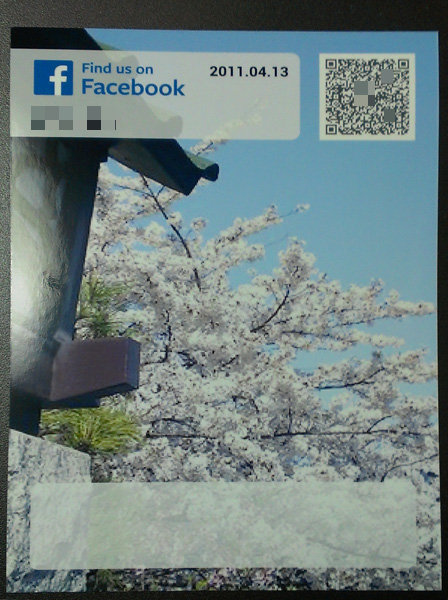
★ EP-976A3関連記事
★ EPSON Creative Printがバージョンアップ
エプソンさんからEP-976A3をお借りして色々試してます。「エプソン カラリオ EP-976A3 体験 : その3 Creative Printでいろいろクリエイト」の記事で、Epson iPrint (Google Play の Android アプリ)の紹介をしました。そのCreative Printが知らぬ間に(?)バージョンアップしていて、Facebook写真の印刷機能が更に良くなっていたのです。
と言うことで、早速試してみました。「Facebook写真印刷」を選んでください。このあと、Facebookにログインしていなければ、ログインを促されます。
まずは、Facebookに登録されている写真がアルバムごとに一覧で出てきます。あんまりFacebookには写真を入れていないつもりだったんですが、InstagramやFoursquare経由で知らぬ間に山ほど溜まっていたようです。
試しにInstagramのアルバムを選んでみたのですが、なんと「メモリー不足で読み込めませんでした」と言われてしまいました。あらら。そういう仕様なのね。読み込んで写真の一覧(サムネイル)を作るんですが、これがメモリー不足になってしまったようです。140枚入ったアルバムはNGでした。
しょうがないので、四枚だけのアルバムを選んでみました。こんな感じ。ここからサムネイルをタップして選んでください。すぐにプレビューモードに移ります。
こちらがプレビュー画面。
右下に印刷サイズ(用紙サイズ)が表示されますので、希望のものか、確認しましょう。ここでは"L判"になっています。写真の一般的なサイズですね。
プレビュー画面で右上の歯車型アイコンをタップすると「印刷設定」画面に移ります。ここで用紙サイズや用紙の種類などを変更することができます。
印刷のレイアウト変更は下のレイアウトアイコンから選んでください。普通の写真としても印刷できますし、絵葉書形式での出力(縦モード、横モードなどなど)も可能。
そして、この出力例で分かる通り、QRコード付きでの印刷が可能です。そう、このQRコードにはFacebookの写真ページに飛ぶための情報が詰め込まれています。アルバムの最初の一枚をこれで送り、そのほかの写真はオンラインで見てもらう、なんてこともできそう。
QRコードを付けるかどうかなど、「オプション」画面で指定変更も可能。
と言うことで準備が終わったらプレビュー画面右下の「印刷」ボタンをタップしてください。EP-976A3君が働きだし、きれいな写真を印刷してくれるでしょう。
冒頭の写真が出力例です。
オンラインとオフラインをQRコード付き写真で結びつけると言う、ちょっと楽しい機能が付いたCreativePrintの紹介でした。
イベントに参加したみなさんのBlog一覧です。
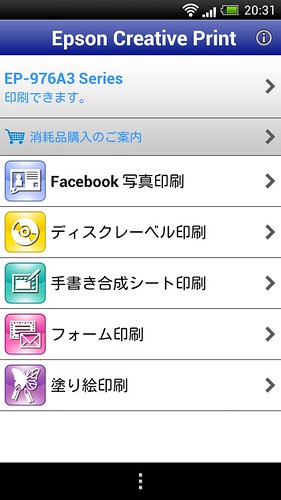
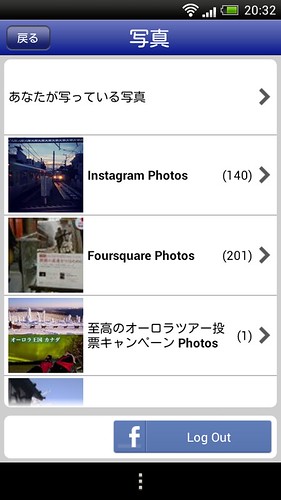
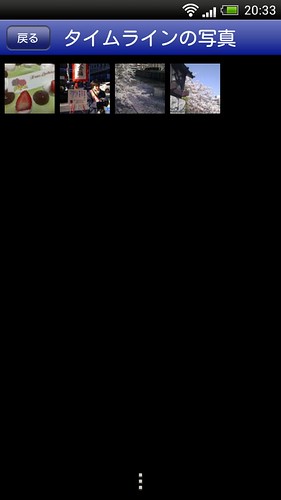
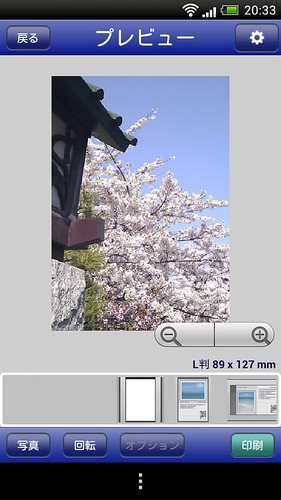
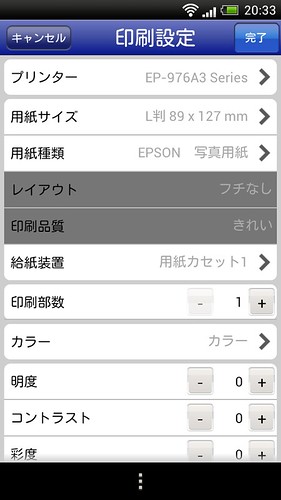
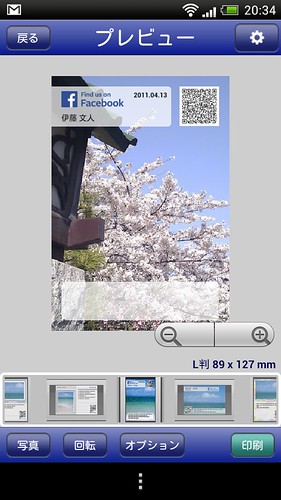
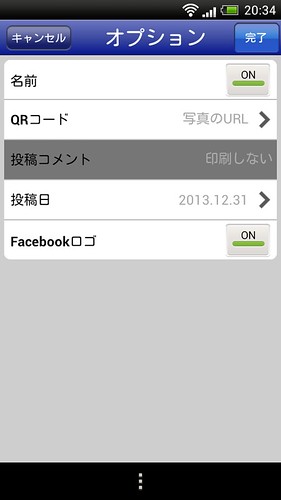
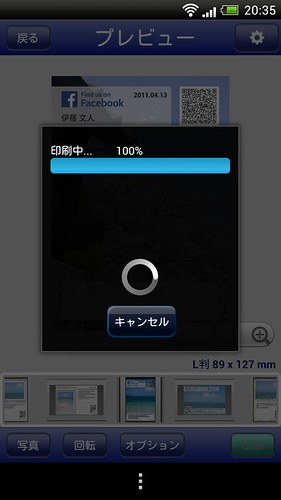








色々なアプリがありますよね
でも、使いこなせない~^^;
by may234 (2013-12-13 09:30)
may234さんへ:
特定の機能だけ使ってて、たまに「こんなこともできたのか」と驚くことあります。
by ぶんじん (2013-12-13 14:26)